Chrome 59 jest niedostępny z ustawieniami Material Design
Własna przeglądarka Google, Chrome, została zaktualizowana do wersji 59. Wraz z mnóstwem funkcji bezpieczeństwa ta wersja zawiera szereg nowych funkcji, w tym udoskonalony wygląd strony Ustawienia. Zobaczmy, co się zmieniło w szczegółach.
Reklama
Najważniejszą zmianą są poprawki bezpieczeństwa. W tej wersji programiści naprawili 30 błędów bezpieczeństwa w przeglądarce. Jeśli jesteś użytkownikiem Chrome, upewnij się, że zaktualizowałeś przeglądarkę do wersji 59, aby uniknąć problemów.
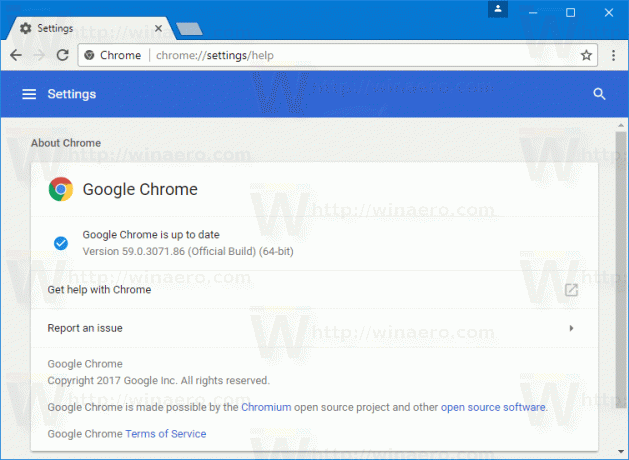
Wskazówka: Zobacz, jak sprawdzić wersję Google Chrome bez natychmiastowego pobierania aktualizacji.
Google Chrome 59 oferuje nowy wygląd strony Ustawienia. Oto jak to wygląda:

Jest zgodny z językiem Material Design i wygląda dość zorientowany na dotyk. Odstępy między kontrolkami i sekcjami są znacznie większe niż w poprzednich wersjach Ustawień. Zmieniono również kontrolki z pól wyboru na suwaki podobne do Androida.
Oprócz tych zmian, Chrome 59 zawiera nowe funkcje w narzędziach dla programistów. Zaktualizowane narzędzia mogą szybko pokazać załadowane i używane CSS i JavaScript przez otwartą stronę. Kolejną interesującą funkcją jest możliwość zablokowania żądanego adresu URL. Umożliwi to programistom zablokowanie niektórych zasobów, takich jak czcionki internetowe, CSS lub JavaScript, i przetestowanie tego, co dzieje się z witryną internetową. To dobry sposób na symulację nieosiągalnej subdomeny lub CDN.
Wreszcie narzędzia programistyczne w Chrome 59 pozwolą na przechwycenie zrzutu ekranu całej strony otwartego w emulatorze mobilnym. Oto jak można to zrobić.
Aby wypróbować tę nową funkcję, wykonaj następujące czynności.
- Otwórz Narzędzia dla programistów. Możesz nacisnąć F12 na klawiaturze, aby je otworzyć.

- Po otwarciu Narzędzi dla programistów naciśnij KLAWISZ KONTROLNY + ZMIANA + M, aby uruchomić pasek narzędzi urządzenia.

- Kliknij przycisk z trzema kropkami, aby wyświetlić menu. Tam wybierz element „Przechwyć zrzut ekranu w pełnym rozmiarze” i gotowe.
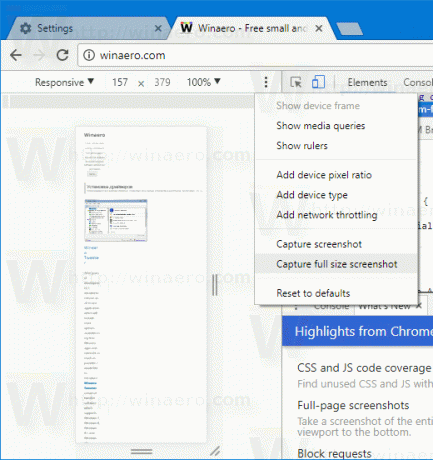
Możesz pobrać Chrome 59 z jego oficjalnej strony głównej.
Pobierz Chrome
Wskazówka: oto, jak możesz uzyskać pełny (offline) instalator dla Google Chrome.

